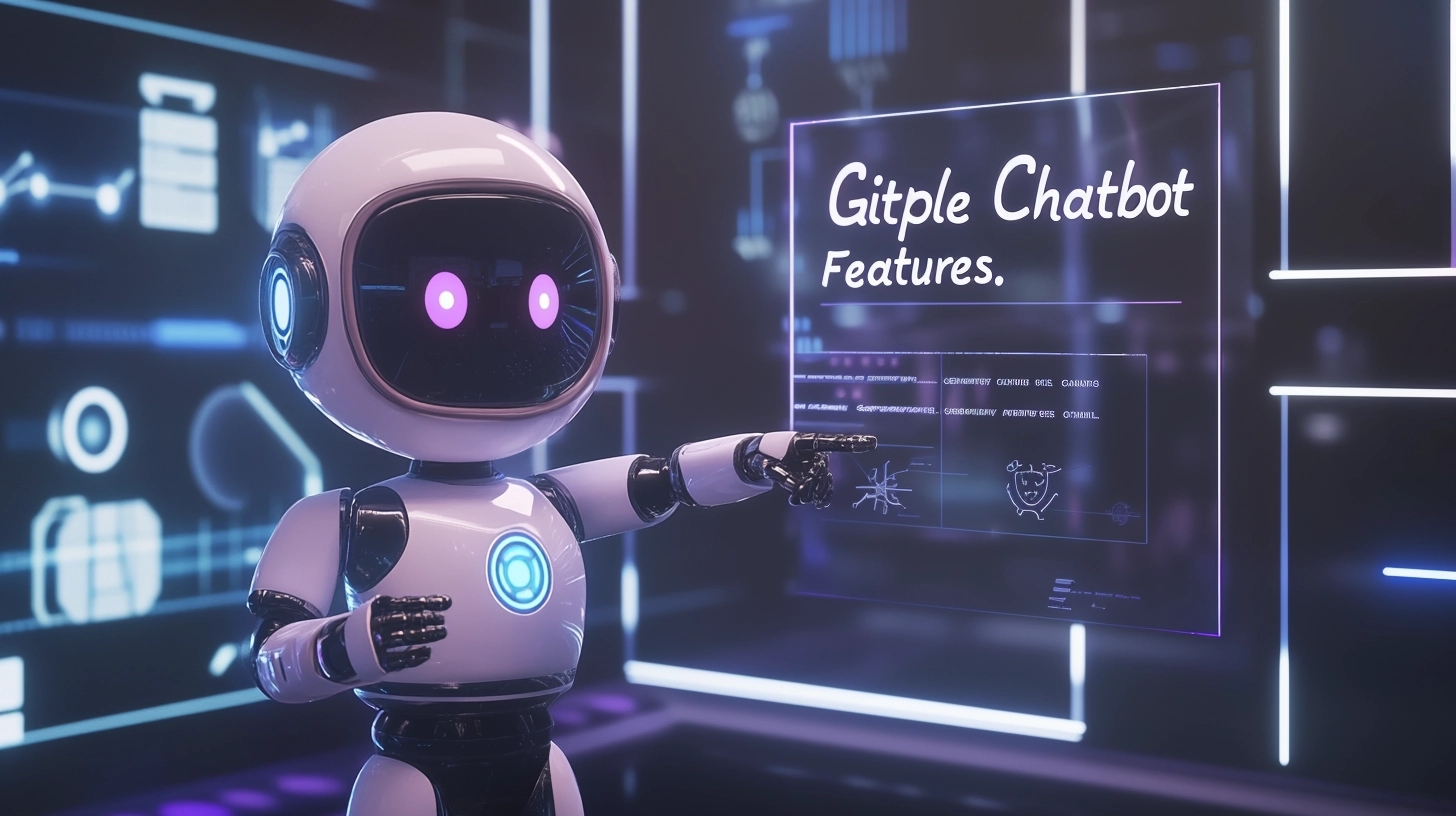Gitple(ギップル)チャット機能では、シナリオボット、FAQボットでは解決しきれない問題など、
リアルタイムでのユーザー対応が必要な状況に対応します。顧客情報、翻訳機能、オペレーター切り替えなど様々な機能を取り揃えております。
チャット機能の概要

Gitple(ギップル)チャット機能では、シナリオボット、FAQボットでは解決しきれない問題など、
リアルタイムでのユーザー対応が必要な状況に対応します。顧客情報、翻訳機能、オペレーター切り替えなど様々な機能を取り揃えております。
オペレーターへの接続イメージ
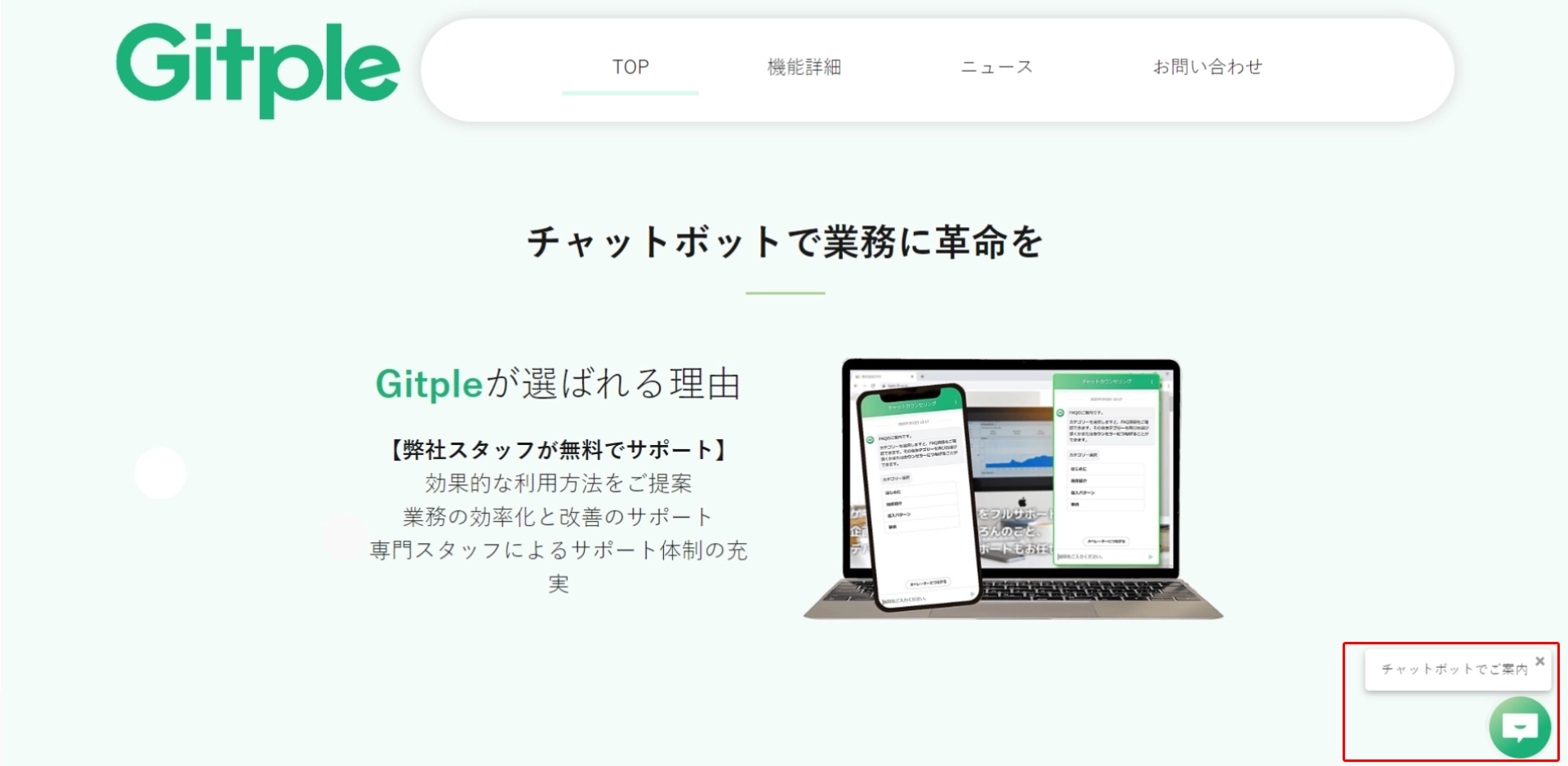
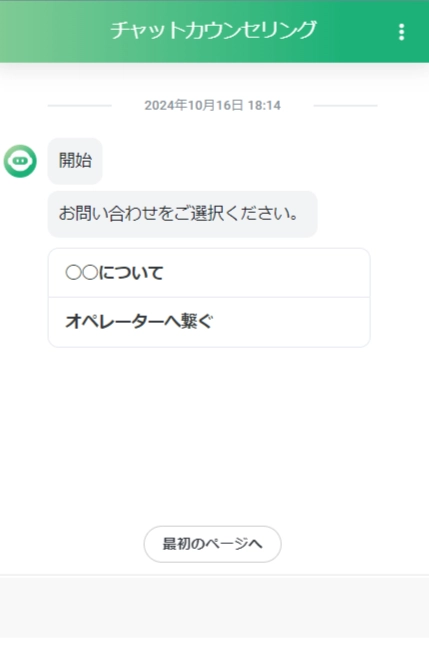
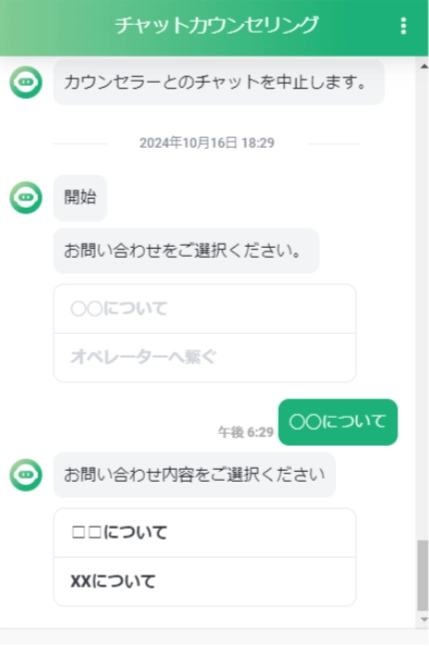
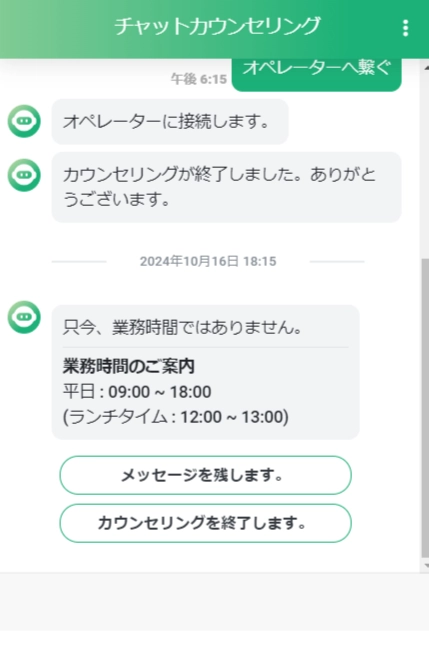
①チャットボットを実装したページからチャットボットをクリック
②お客様の選択に応じてチャットボットを動的に切り替えします。
③ボットにて作成したお問い合わせ選択項目へ遷移
④オペレーターへ接続
※業務時間外など時間に応じて切り替えが可能です。
機能の特徴
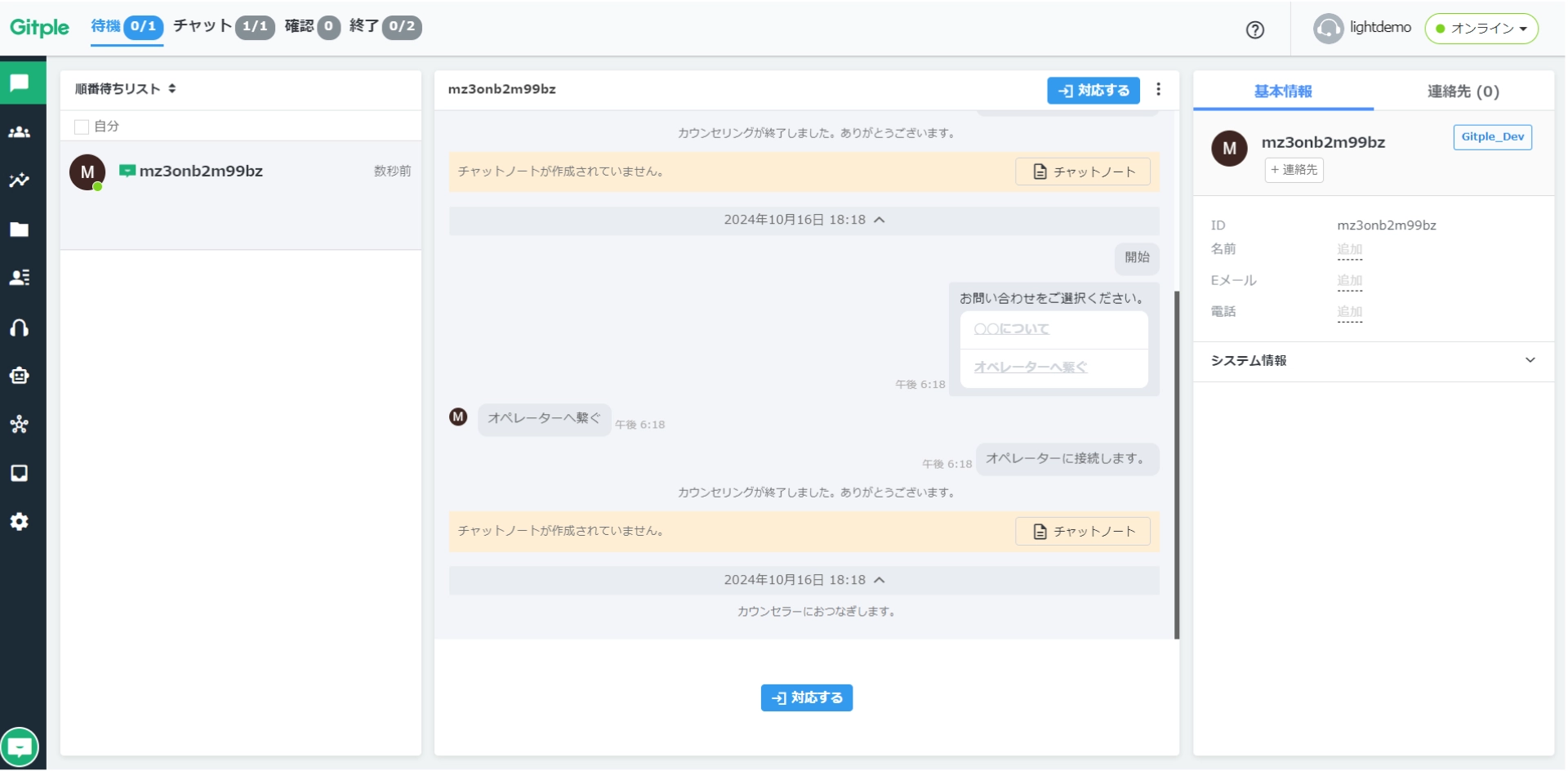
リアルタイムチャットを活用した効率的な顧客サポートが実現します。
ルームリスト

待機リスト
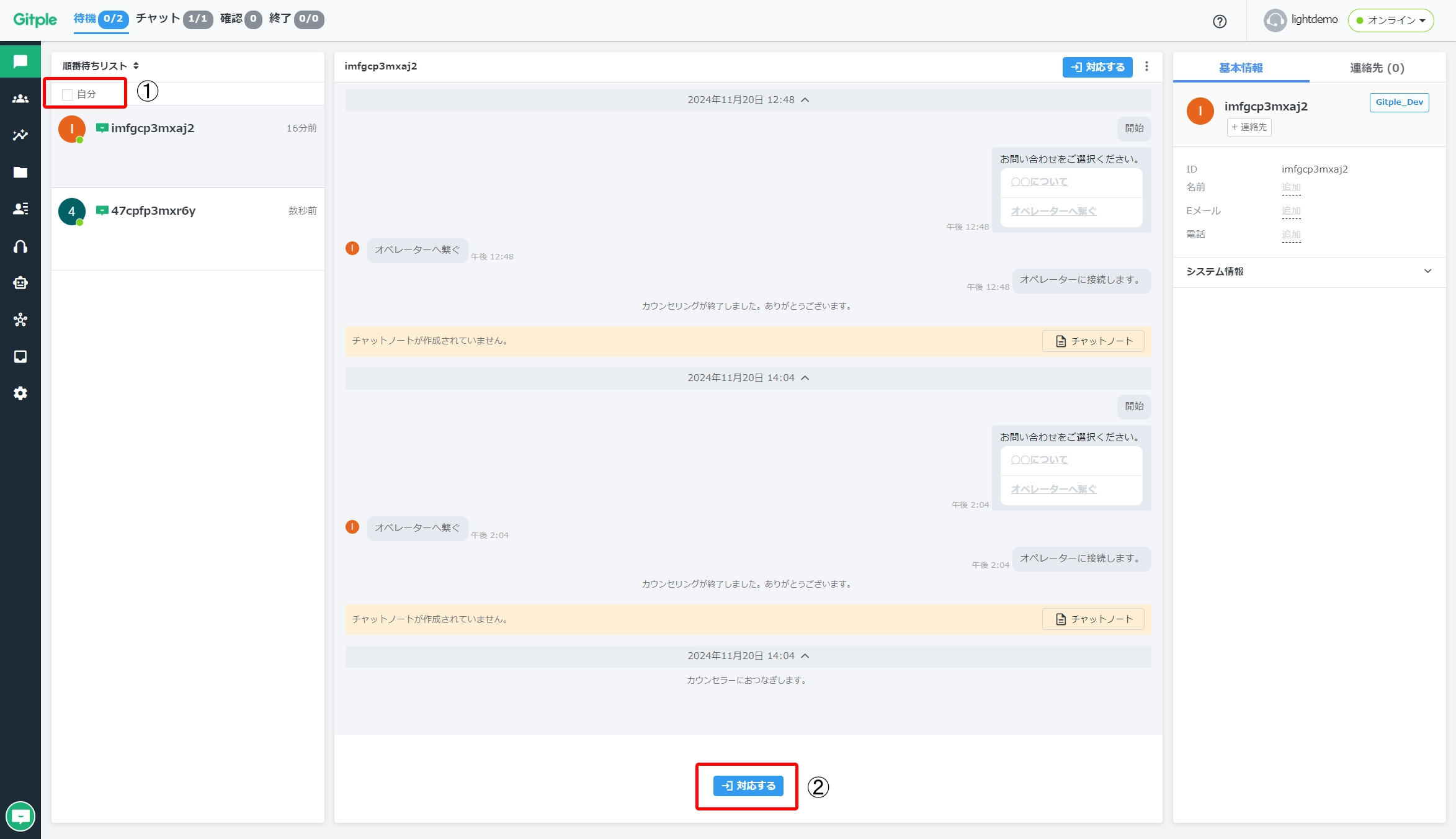
オペレーターへの接続待機中のお客様のリストです。
チャットリスト
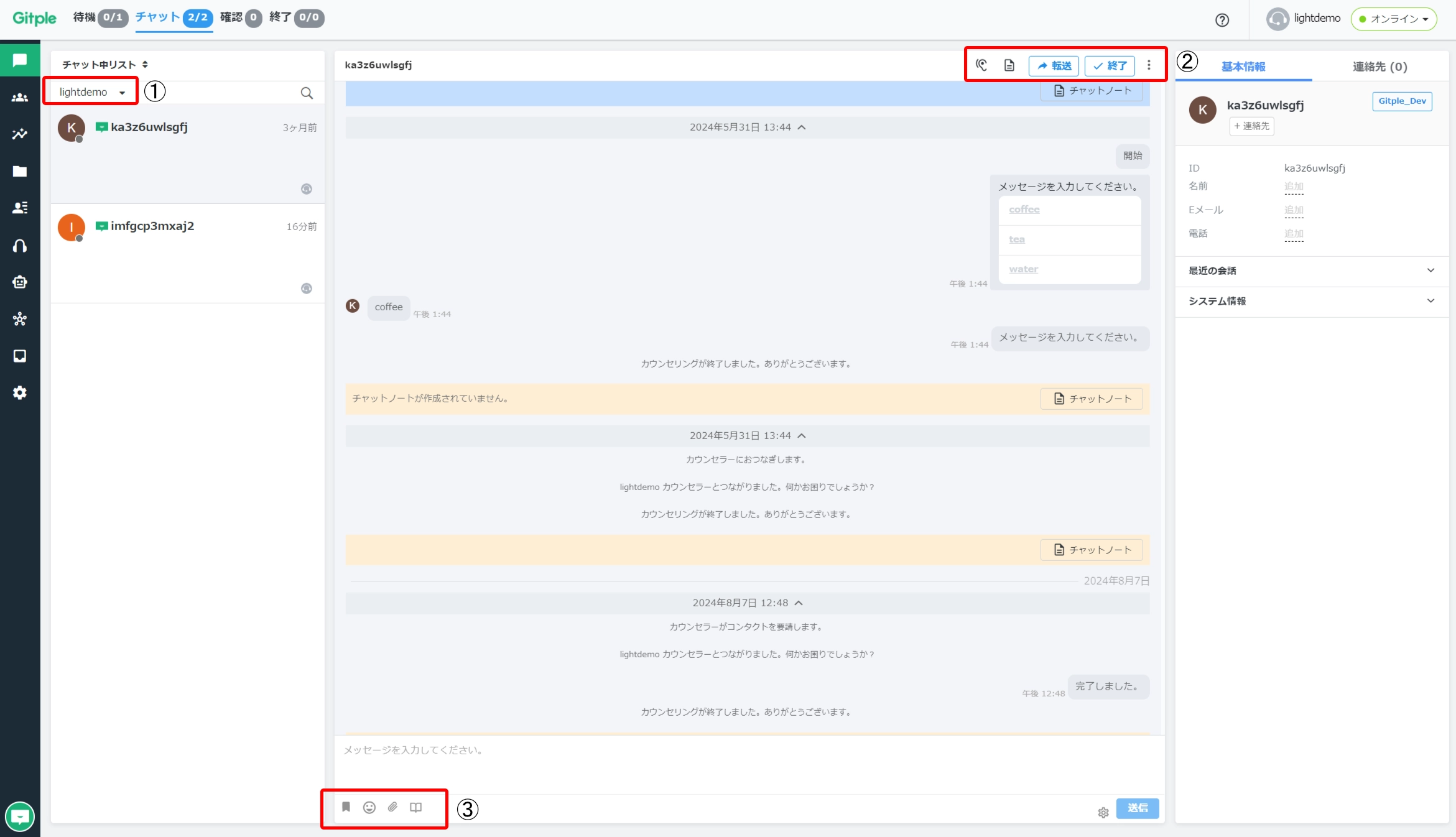
オペレーターと接続中のお客様のリストです。
確認リスト
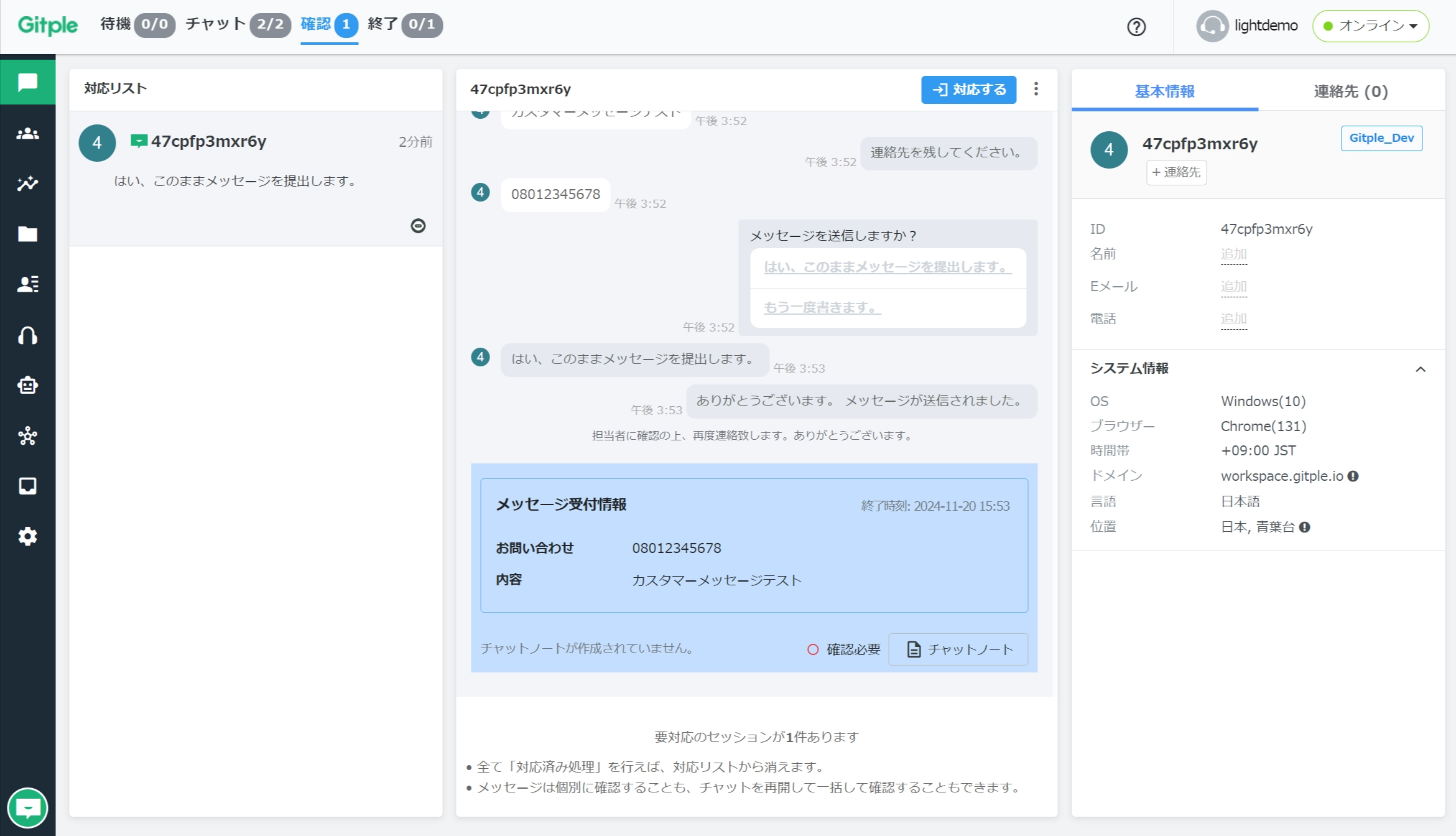
業務時間外やオペレーター非対応時にメッセージを受け取ったお客様のリストです。
終了リスト
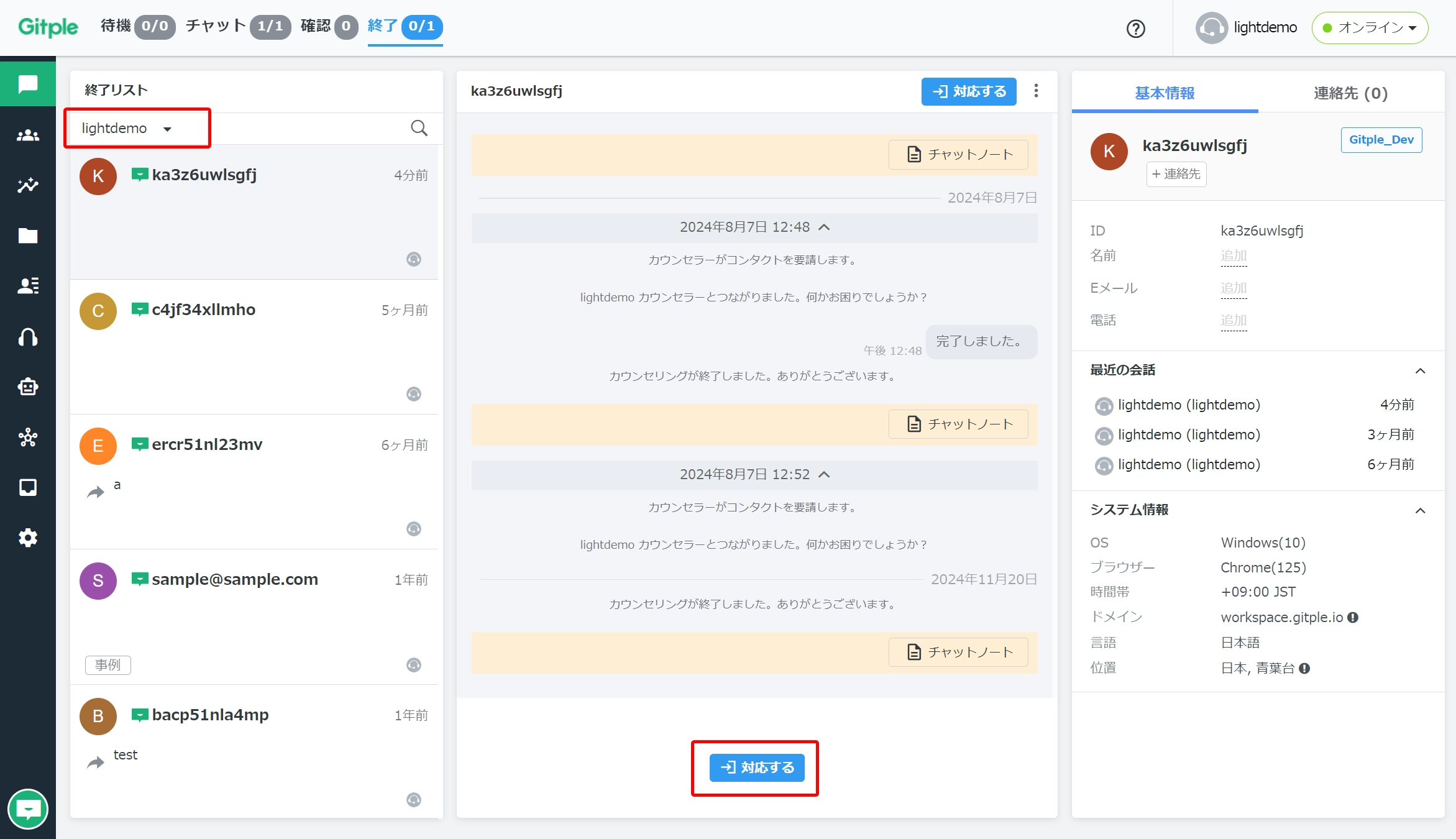
お客様とオペレーター間の対応完了リストです。
機能詳細

多種多様な顧客サポート機能を実装しています。
チャットウィンドウ

お客様とリアルタイムチャットが可能で複数の機能を取り揃えています。
チャットウィンドウ設定
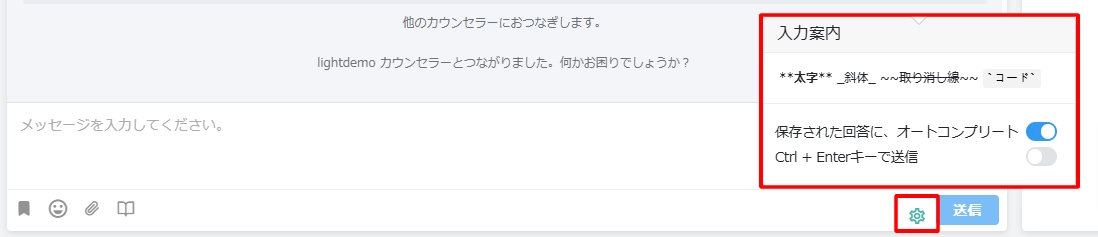
オートコンプリート機能や送信設定など切り替えが可能です。
相談画面ヘッダ

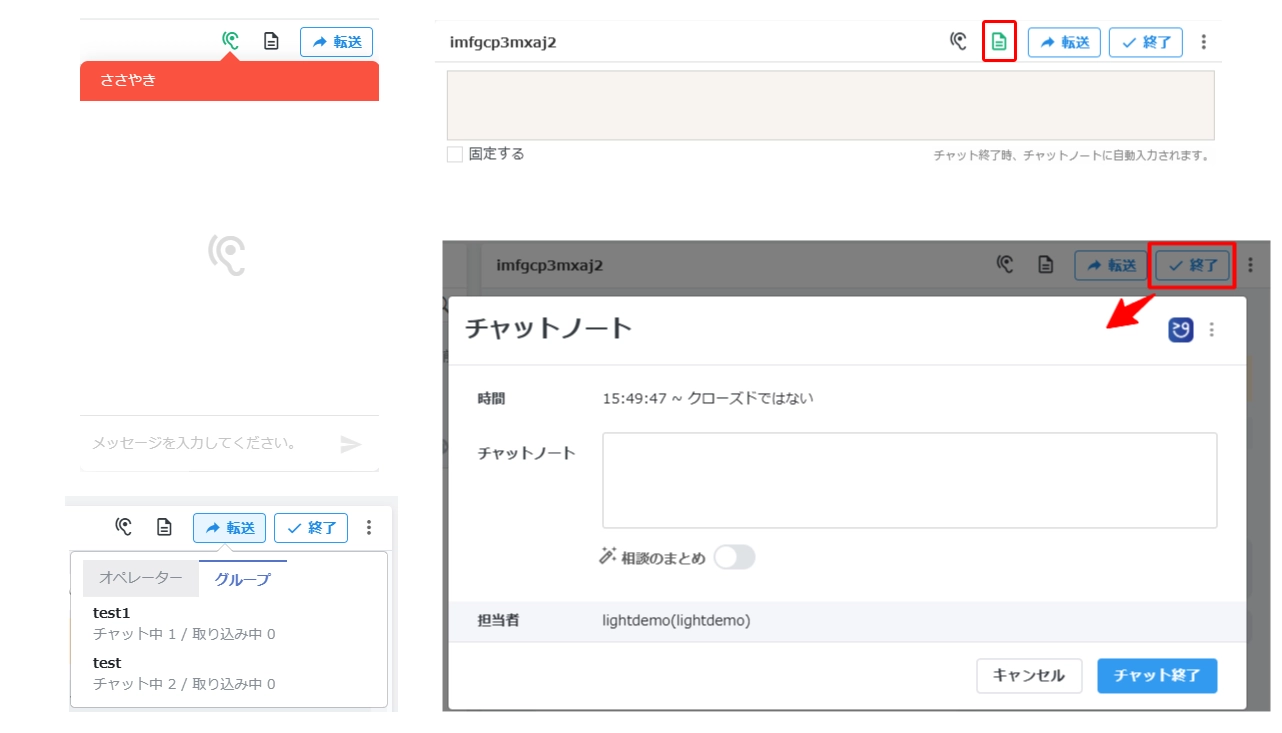
相談管理用アイコンの機能と操作説明
ユーザー情報
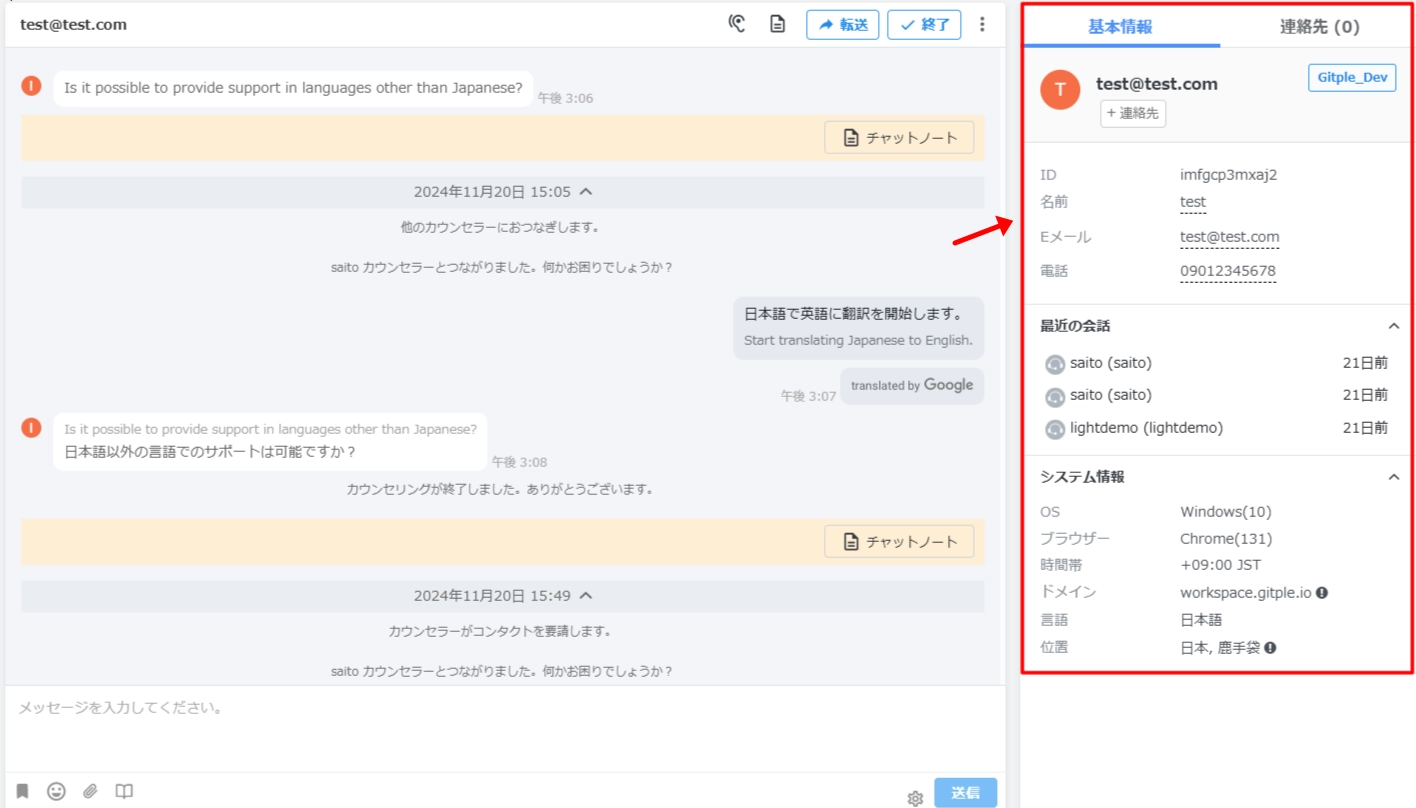
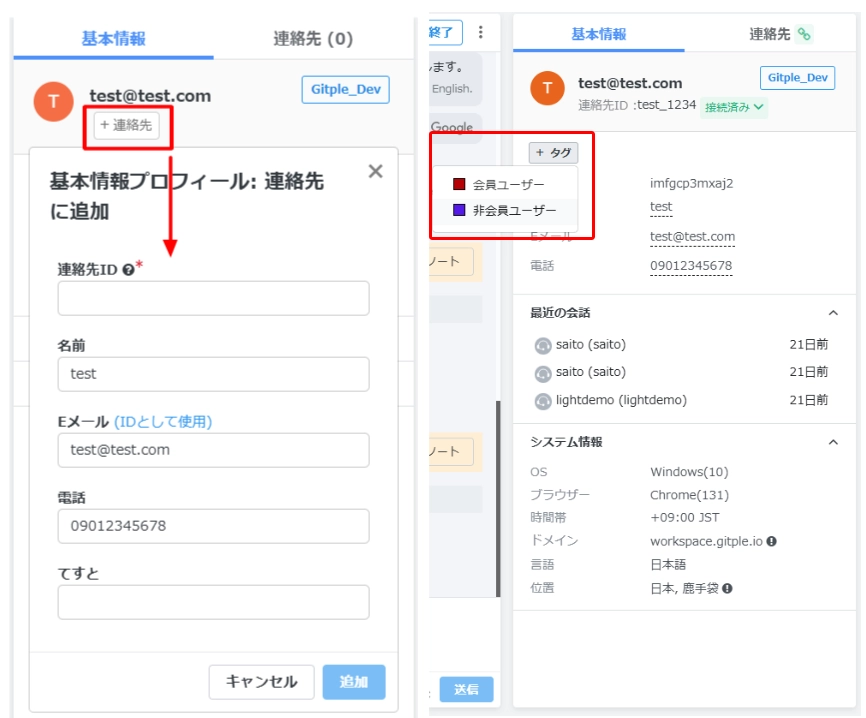
相談をしているお客様の情報を確認・編集が可能です。
各種機能について